تصور کنید سخت مشغول کار با لپ تاپ خود هستید که ناگهان شروع به داغ کردن و کند شدن میکند و حتی ممکن است خاموش شود. آیا مشکل داغ شدن بیش از حد لپ تاپ خود را دارید؟ ما همه آن را تجربه کردهایم.
زمانی که لپ تاپ چندین برنامه را به طور همزمان اجرا میکند، ممکن است بیش از حد داغ شده و در طولانی مدت آسیب ببیند. با توجه به اینکه بعضی از ما در خانه کار میکنیم، اهمیت بسیاری دارد که مطمئن شویم دستگاهمان در بهترین حالت خود کار میکند و به آسیب دچار نمیشود.

اما چرا لپ تاپها داغ میکنند و چگونه میتوان این مشکل را رفع کرد؟ همراه پلازا باشید تا بررسی کنیم.
دلایل داغ کردن لپ تاپ چیست؟
در مقایسه با کامپیوترهای دسکتاپ، لپ تاپها جمع و جور هستند و فضای کمی برای همه اجزای درونی خود دارند. بنابراین هنگامی که کارهایی انجام میدهید که به قدرت محاسباتی زیادی نیاز دارند – مانند لود یک بازی یا استفاده از نرم افزارهای ادیت عکس و ویدیو – دمای دستگاه شما میتواند به میزان قابل توجهی افزایش یابد. فنهای داخلی سعی میکنند همه چیز را خنک کنند، اما لپ تاپ همچنان میتواند خیلی داغ شود و در مسیر خرابی بیوفتد.

به طور کلی چند دلیل برای گرم شدن بیش از حد لپ تاپ وجود دارد:
- تهویههای هوا مسدود شدهاند. این اتفاق زمانی میافتد که لپ تاپ خود را روی یک سطح نرم یا ناهموار مانند تخت، بالش یا روی پای خود قرار دهید، که جریان هوا را کاهش میدهد.
- گرد و غبار، کثیفی، مو و چیزهای این چنینی میتواند مانع عملکرد درست فن لپ تاپ شما شود و دستگاه را برای خنک سازی به مشکل دچار کند.
- مشکلات در سخت افزار داخلی، مانند باتری قدیمی یا خمیر حرارتی پوسیده که مادهای است که به جلوگیری از داغ شدن بیش از حد لپ تاپ کمک میکند.
چگونه بفهمیم لپ تاپ بیش از حد گرم شده است؟
به گفته کالج همپشایر، قرار نیست همیشه دمای یک لپ تاپ از 95 درجه فارنهایت بالا برود تا حس کنید داغ کرده است. بنابراین زمانی که احساس کردید دمای آن طبیعی نیست، سریع وارد عمل شوید. اگر این کار را نکنید، لپ تاپ شما نه تنها ممکن است آسیب دائمی ببیند، بلکه حتی آتش بگیرد یا شما را بسوزاند!
سایر علائم داغ کردن لپ تاپ شامل موارد زیر است:
- لپ تاپ شما بیشتر از حد معمول زمان میبرد تا وظایف اصلی را انجام دهد.
- برنامه ها فریز میشوند و کار کردن میافتند.
- لوازم جانبی لپ تاپ مانند ماوس یا صفحه کلید شما دیگر کار نمیکنند.
- لپ تاپ شما به طور ناگهانی خاموش شده و برای چند دقیقه روشن نمیشود. بنابراین یکی از دلایل روشن نشدن لپ تاپ ایسوس، دل، اپل و… میتواند داغ شدن بیش از حد دستگاه باشد.
- پیامهای خطای غیرمنتظرهای ظاهر میشود که هشدار میدهند لپ تاپ بیش از حد گرم شده است.
چگونه از داغ شدن بیش از حد لپ تاپ خود جلوگیری کنیم؟
حال که دانستیم لپ تاپها به چه دلایلی داغ میکنند، برویم به روشهای جلوگیری از این رویداد بپردازیم.
خنک کننده داخلی را تعمیر کنید

وقتی لپ تاپ شما بیش از حد گرم میشود، اولین و مهمترین کاری که باید انجام دهید این است که فن(هایی) را که خنک کننده(های) CPU و کارت گرافیک را تامین میکنند، تمیز کنید. با گذشت زمان، لایههایی از خاک و گرد و غبار در این قطعات جمع شده که سرعت آنها را کند کرده و جریان هوا را مسدود میکند. برای اطلاع از نحوه باز کردن لپ تاپ برای دسترسی و تمیز کردن این قطعات، به دفترچه راهنمای لپ تاپ یا سازنده مراجعه کنید.
با این حال قبل از اقدام به تمیز کردن، ابتدا مراحل زیر را انجام دهید:
- در حالی که لپ تاپ در حال کار است، درگاههای خروجی فن آن را پیدا کنید. باید از آنها هوای گرم خارج شود.
- لپ تاپ را خاموش کنید.
- همه کابلهای متصل را جدا کنید.
- باتری را خارج کنید (در صورت امکان).
- برای جلوگیری از تخلیه الکترواستاتیک، خود را حتماً به زمین متصل کنید.

وقتی آماده شدید، نگاهی دقیق به لپ تاپ خود، بیرون و داخل آن بیندازید و قسمتهای اشاره شده در زیر را تمیز کنید:
- اگر میتوانید لپ تاپ خود را باز کنید، فن(ها) را با یک گوش پاک کن آغشته به یک قطره ایزوپروپیل الکل به دقت تمیز کنید. قبل از اینکه لپ تاپ را دوباره به برق وصل کنید، مطمئن شوید که الکل کاملاً تبخیر شده است.
- همچنین میتوانید از جاروبرقی برای حذف گرد و غبار و آلودگیهایی که روی فن جمع شده، استفاده کنید. برای جلوگیری از آسیب دیدن فن، اجازه ندهید هنگام دمیدن هوا در آن بچرخد. اگر میخواهید از قوطی هوا برای تمیز کردن فن استفاده کنید، با نگه داشتن فن از چرخش آن جلوگیری کنید.
- در مرحله بعد، میتوانید درگاه خروجی گرما را با جاروبرقی تمیز کنید که معمولاً در کنار لپ تاپ قرار میگیرد، اما میتوانید آن را در پشت دستگاه نیز پیدا کنید. این درگاهها، هوای گرم یا گرما را آزاد می کنند و پیدا کردنشان سخت نیست.

- گریلهای ورودی خارجی فنهایی را پوشش میدهند که هوای خنکتر را به درون لپ تاپ میمکند. آنها را میتوانید در کنارهها یا در قسمت پایینی لپ تاپ پیدا کنید. برای پاک کردن گریلهای ورودی، آنها را با قوطی هوا اسپری کنید.
- در نهایت میتوانید گریس حرارتی تازه را روی رابط بین سی پی یو (پردازنده) و پردازنده گرافیکی و هیت سینک آن اعمال کنید. لطفاً برای دستورالعملهای مربوط به جداسازی این قطعات، به دفترچه راهنمای لپ تاپ یا سازنده آن مراجعه کنید.
لپ تاپ را روی یک سطح سخت و صاف نگه دارید
اگر دریچههای ورودی لپ تاپ شما زیر دستگاه قرار دارند، سطوح ناهمواری مانند پتو، بالش یا روی پا، جریان هوای آن را مسدود میکنند. متعاقباً خنک کنندگی مختل شده، گرما ایجاد میشود، سطوح لپ تاپ شما داغ شده، دمای داخلی افزایش مییابد و در نهایت لپ تاپ بیش از حد گرم میشود.
با قرار دادن لپ تاپ روی یک سطح سخت و صاف میتوانید به راحتی از این اتفاق جلوگیری کنید. میتوانید از چیزی به سادگی یک سینی استفاده کنید یا یک پایه مخصوص لپ تاپ تهیه کنید. میزهای چوبی سخت بهترین گزینه هستند.

روی کول پد یا پد خنک کننده لپ تاپ هزینه کنید
خنککننده لپ تاپ به منظور ارائه خنک کنندگی بیشتر به بازار عرضه شدهاند. با این حال، خرید یک کول پد اشتباه می تواند مشکل را بدتر کند. بنابراین قبل از خرید آن، باید جریان هوای داخل و خارج لپ تاپ خود را بررسی کنید.
همانطور که در بالا ذکر شد، اکثر لپ تاپها هوای خنک کننده را از پایین میمکند. این کاملاً منطقی است زیرا هوای گرم به سمت بالا می رود. با این حال، کول پدی که زیر لپ تاپ قرار میگیرد و هوا را از آن خارج میکند، به خنکسازی لپ تاپ کمکی نکرده و در عوض روند داغ شدن را تسریع میکند.

اگر لپ تاپ شما در قسمت پایینی خود دارای گریلهای ورودی است، خنک کنندهای بخرید که هوای خنک را به سمت بالا میبرد، یعنی به داخل کامپیوتر. همچنین میتوانید از یک خنک کننده غیرفعال مانند پایههای ارگونومیک لپ تاپ استفاده کنید که لپ تاپ شما را برای افزایش جریان هوا بالا میبرند.
حتی اگر میتوانید، خودتان پایه یا پد خنک کننده لپ تاپ خود را بسازید. با این کار شاهد کاهش هزینه نیز خواهید بود.
از استفاده از برنامههایی که نیاز به CPU زیاد دارند، خودداری کنید
هرچه CPU سیستم خود را بیشتر تحت فشار بگذارید، گرمای بیشتری تولید میکند. بنابراین وقتی برای مدت طولانی در حال لود کردن برنامه باشد، دما میتواند سر به فلک بکشد و ممکن است با ایجاد حافظه مجازی روی هارد دیسک خود برای مقابله با افزایش بار، از 100 درصد فضای دیسک خود استفاده کنید. همین موضوع، یک دلیل هنگ کردن لپ تاپ باشد.
برای کاهش فشار روی CPU، Task Manager را با فشار دادن Ctrl + Shift + Esc باز کرده و برنامههای لیست شده در ستون CPU را بررسی کنید. اگر هر کدام از سهم بالایی از CPU استفاده میکنند، روی آنها کلیک راست کرده و End task را انتخاب کنید تا از حالت اجرا خارج شوند.
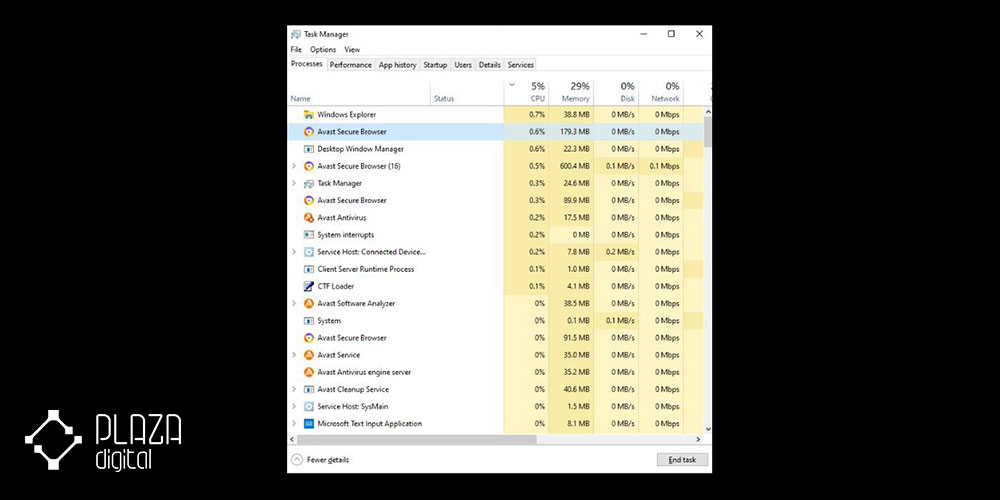
تبها و برنامههای غیرضروری مرورگر را ببندید
چندوظیفهای با چند تب باز می تواند باعث کند شدن CPU شما شود. به حداقل رساندن فرآیندهای فعال و بستن کامل برنامههای استفاده نشده به کنترل دما کمک میکند. برنامههای غیرضروری و ناخواسته احتمالی را حذف کنید تا فضای دیسک آزاد شود.
به همین ترتیب، باز نگه داشتن تعداد زیادی تب در مرورگر هم میتواند باعث کاهش منابع لپ تاپ شما شود. هر تبی را که در حال استفاده فعال نیست ببندید و برگههایی را که ممکن است نیاز داشته باشید، دوباره نشانکگذاری (بوک مارک) کنید. برخی از مرورگرها دارای ابزارهای داخلی هستند که به شما کمک میکند تبهایی را که حافظه زیادی مصرف میکنند شناسایی کنید تا بتوانید آنها را ببندید.
آیا می توان مشکل داغ کردن لپ تاپ را با نرم افزار رفع کرد؟
اگر هیچ یک از اصلاحات سخت افزاری منجر به بهبود این مشکل نشد، میتوانید به سراغ روشهای نرم افزاری بروید که عملکرد و مصرف برق لپ تاپ شما را بررسی میکند. با این حال، رسیدگی به گرمای بیش از حد با یک تعمیر نرم افزاری به این معنی است که از خیر عملکرد به نفع حفظ سخت افزار میگذرید.
میتوانید روشنایی صفحه نمایش یا سرعت ساعت پردازنده را کاهش دهید. در ویندوز، آندرکلاک یا آندرولتینگ در بایوس انجام میشود اما از طریق ابزارهای نرم افزاری نیز قابل کنترل است. اگر لپ تاپ شما دارای پردازنده اینتل است، احتمالاً میتوانید آن را با اینتل XTU کاهش دهید. همچنین میتوانید کارتهای گرافیکی را کم ولتاژ کنید یا پردازنده گرافیکی خود را آندرکلاک کنید. همچنین بدانید، آندرولتینگ و آندرکلاک یکی نیستند.
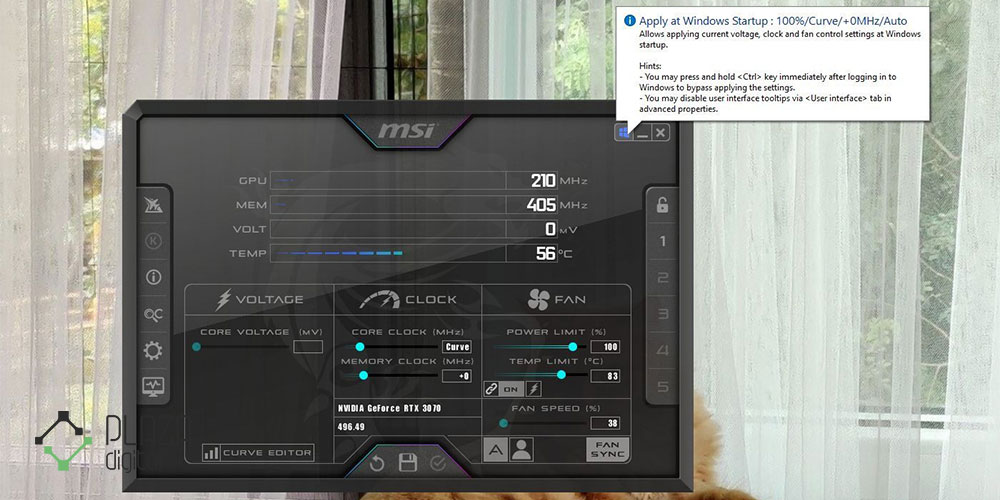
سخن پایانی
در این مطلب تلاش کردیم به دلایل داغ کردن لپ تاپ و روشهای رفع این مشکل بپردازیم. حتی اگر لپ تاپ جدیدی دارید که مشکل داغ شدن بیش از حد ندارد، تمیز کردن دریچهها و فنهای آن ایده خوبی برای جلوگیری از تجمع گرد و غبار است. اگر هم میخواهید بیشتر مراقب باشید، همیشه لپ تاپ خود را روی یک سطح محکم و یکدست قرار دهید.
چنانچه قصد خرید تجهیزات خنک کننده لپ تاپ از جمله کول پد را دارید، مجموعه گستردهای از آن را در وب سایت پلازا دیجیتال پیدا خواهید کرد. داشتن یکی از این تجهیزات برای هر کاربری که اهل بازی یا استفاده از نرم افزارهای طراحی و 3 بعدی باشد، از ضروریات است. پس پیشنهاد میکنیم سری به سایت ما بزنید و مدلهای مختلف کول پد با قیمتهای مناسب و متنوع را بررسی کنید.
سوالات متداول کاربران
گرد و غبار چگونه بر سیستم خنک کننده لپ تاپ تأثیر میگذارد؟
تجمع گرد و غبار میتواند دریچههای هوا و عایق بندی اجزا را مسدود کرده و از دفع موثر گرما جلوگیری کند. این منجر به افزایش دمای داخلی دستگاه میشود. تمیز کردن منظم دریچههای هوا و اجزای داخلی میتواند به کاهش این مشکل کمک کند.
آیا استفاده از لپ تاپ روی تخت یا پا باعث گرم شدن بیش از حد آن میشود؟
بله، استفاده از لپ تاپ بر روی سطوح نرم میتواند دریچههای هوا را مسدود کند، جریان هوا را کاهش داده و منجر به گرمای بیش از حد شود. برای اطمینان از تهویه مناسب توصیه میشود از لپ تاپها بر روی سطوح سخت و صاف استفاده کنید.
آیا اجرای برنامههای سنگین باعث داغ شدن بیش از حد لپ تاپ میشود؟
اجرای برنامهها یا بازیهای فشرده که از CPU و GPU در حداکثر خود استفاده میکنند، میتواند گرمای زیادی تولید کند. اطمینان از سرمایش مناسب و استفاده از وسایل خنک کننده خارجی میتواند به مدیریت دما در حین انجام چنین کارهایی کمک کند.
دمای محیط چه تاثیری بر گرمای بیش از حد لپ تاپ دارد؟
دمای بالای محیط میتواند مشکلات گرمای بیش از حد را تشدید کند، چون سیستم خنک کننده لپ تاپ برای دفع گرما باید سختتر کار کند. استفاده از لپ تاپ در محیطهای خنکتر و اطمینان از جریان هوای خوب میتواند به جلوگیری از گرمای بیش از حد کمک کند.
آیا داغ شدن لپ تاپ طبیعی است؟
با اینکه گرم شدن لپ تاپ در حین کار طبیعی است، گرمای بیش از حد که باعث بیثباتی سیستم یا خاموش شدن میشود، طبیعی نیست و نشان دهنده مشکل داغ کردن دستگاه که باید برطرف شود





